Axure RP 教程:跑马灯+购物车
本篇文章将会教大家利用AxureRP8,实现跑马灯+购物车的效果,enjoy~

前言
本案例是目前笔者唯一一个使用AxureRP8制作的教程,说来奇怪,可能是因为AxureRP9处于测试版,还存在一定的bug,跑马灯的效果怎么都做不出来,于是本案例就是用AxureRP8制作啦。
实现效果
- 实现跑马灯,跑马灯一般在游戏软件或者PC端网站上常见,用于显示提醒通知用户查看热点消息。
- 购物车是实现自动计算所选商品价格。
- (无法上传动图,请下载原型自行浏览)
实现原理
- 跑马灯:跑马灯是设定显示区域,设定滚动文字,当文字内容移动到一定位置的时候自动归位,重新移动,实现跑马灯的循环效果。
- 购物车:利设定简单的计算公式即可实现购物车价格自动计算。
操作步骤—跑马灯
步骤一:准备元件
准备一个动态面板,作为元件显示框,在动态面板内加入一个文本框,输入跑马灯内容,将跑马灯内容转化为动态面板,放在第一个动态面板显示范围的右侧。如下图所示:
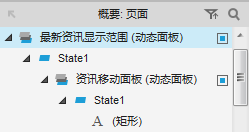
元件
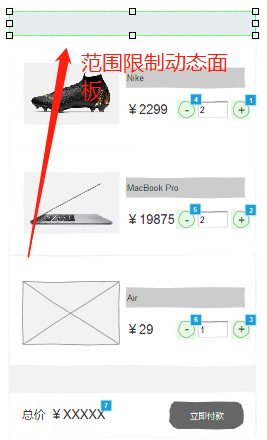
第一个动态面板

摆放位置如图
步骤二:设置交互
选中内部跑马灯内容转换的动态面板,设置交互,显示时,动态面板向左移动(移动距离和移动时间取决于跑马灯内容的长度),当移动结束后,将跑马灯内容归为,并设置为隐藏。继续对当前元件设置交互,当跑马灯内容的动态面板隐藏时,让其显示。这样一来就能实现跑马灯内容的循环。
此时注意,跑马灯内容实现了循环,但是没有开始,这时候我们依然选择跑马灯内容的动态面板设置载入时,移动动态面板,移动结束后归为并隐藏。此时就串联起来了,用简单的流程图表达就是这样的:
载入时→移动→移动结束归为并隐藏→当隐藏时显示→当显示时重新移动→移动结束后归为→再次隐藏…实现跑马灯内容的循环。
交互设置如下图:
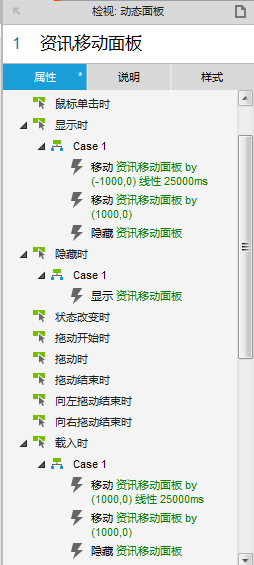
这样,跑马灯交互就设置完成啦。
操作步骤—购物车
步骤一:准备元件
准备如图所示的元件:
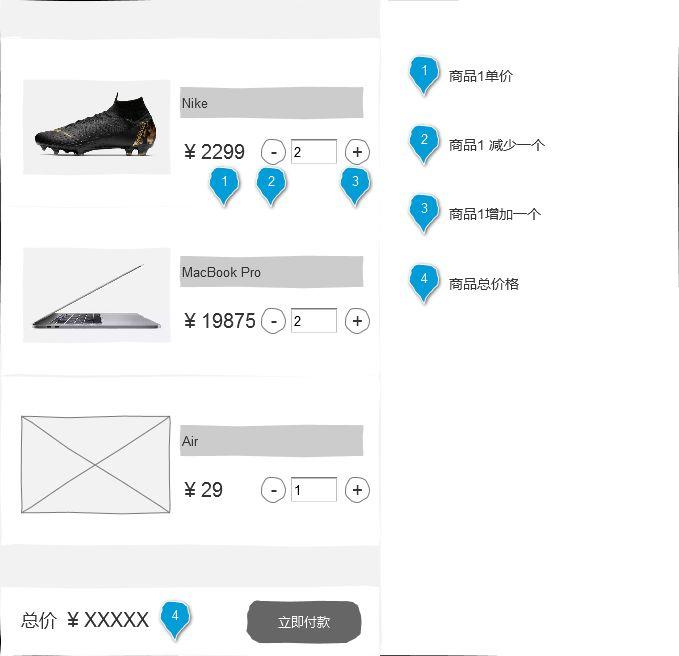
步骤二:设置商品减一交互
选中减号,单击时让商品数量减一,需要注意需要用局部变量实现减法,局部变量在之前的教程中已经多次提到,这里不做过多解释,如有疑问,可以在公众号留言:
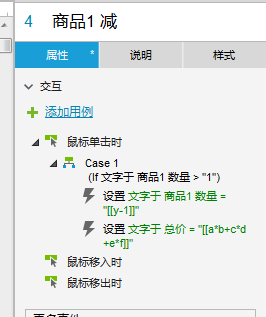
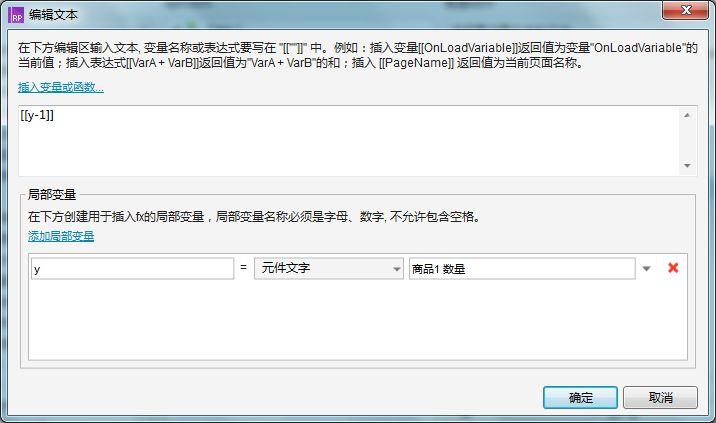
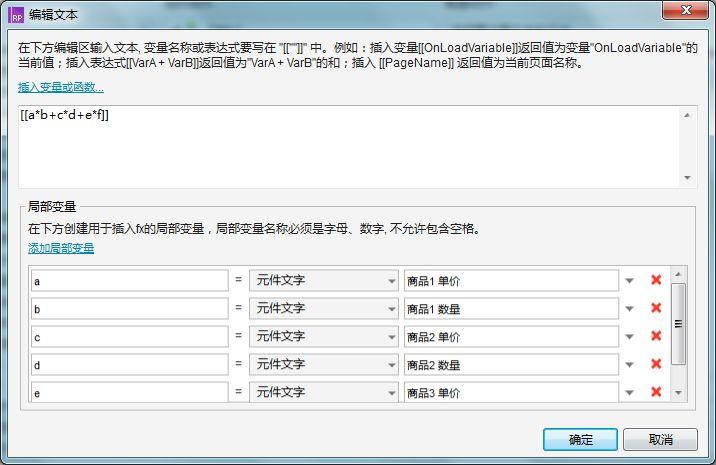
步骤三:设置商品加一交互
加一交互同减一交互,不同在于一个是加一个是减,直接上图:
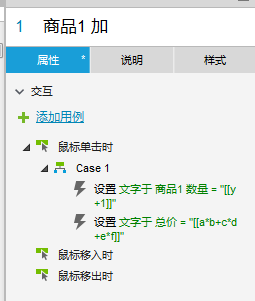
这样,在每次点击加或者减的时候就可以实现自动计算处总价的交互啦。
结语
本案例使用AxureRP8制作,附上原型下载链接:
https://pan.baidu.com/s/1KEiaFqg3M2gY9IIvUHhKqQ
提取码:stox
友情提示:如果预览是看不到跑马灯效果,请刷新重试。
作者:王得宇AIPM,公众号:他们已经在路上了
本文由 @王得宇AIPM 原创发布于人人都是产品经理。未经许可,禁止转载
题图来自Unsplash,基于CC0协议


 起点课堂会员权益
起点课堂会员权益





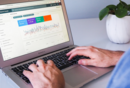

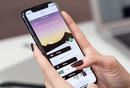
亲,预览跑马灯显示网页崩溃呀?怎么回事呢
本来我是只写Axure 9的教程的,但是Axure 9 这样做完无法预览,所以才用了Axure 8做的,如果你在预览其他原型的时候没问题的话,那么可能就是软件bug之类的吧